
As jo it spultsje begjinne, kin it barre, ynstee fan in ynliedende skermbefeiliging, jo sille in flaterberjocht sjen wêryn de MFC1.DLL Biblioteek wurdt neamd. It wurdt feroarsake troch it feit dat it spultsje dit bestân net koe fine yn it systeem, en sûnder it kinne it net wat grafyske eleminten kinne werjaan. It artikel sil fertelle hoe't jo dit probleem kwytreitsje.
Metoade 1: Download MFC100.dll
It probleem op te lossen, kinne jo it banale bestân dwaan laden en it ferpleatse nei de map dy't jo nedich binne.
Yn elk bestjoeringssysteem is dizze map oars, kinne jo de juste útfine fan dit artikel op ús side. Trouwens, de maklikste manier om it bestân te ferpleatsen is om gewoan te wêzen, iepenje de winske mappen yn 'e Explorer en ferpleatse it, lykas werjûn yn' e ôfbylding.
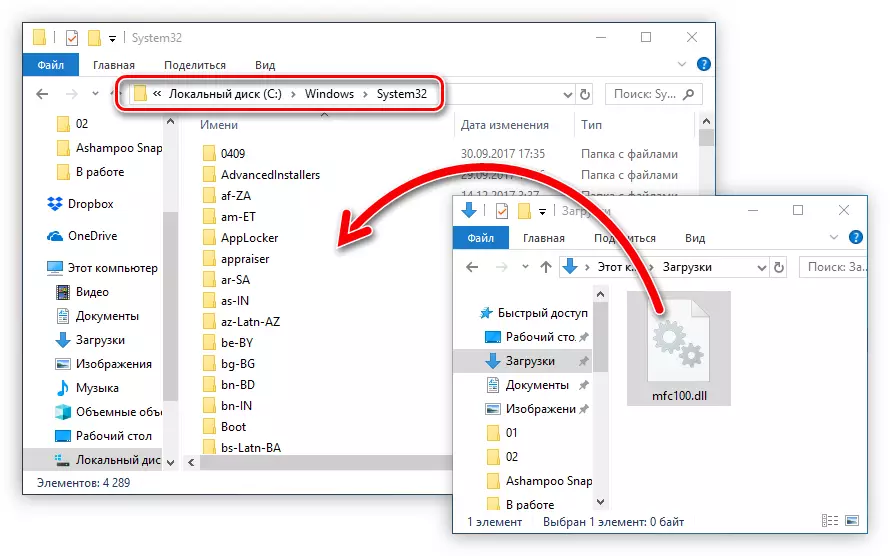
As dizze aksje de flater net korrizjeare hat, dan moat blykber de bibleteek yn it systeem registrearje wurde. Dit proses is heul yngewikkeld, mar alle nuânses dy't jo kinne leare út it oanbelangjende artikel op ús webside.
Metoade 2: Microsoft-fisuele C ++ ynstallearje
In ynstallearjen fan Microsoft Visual C ++ 2012-pakket jout hûndert prosint garânsje dat de flater sil wurde korrizjearre. Mar earst moatte jo it downloade.
Op 'e downloadpagina moatte jo it folgjende dwaan:
- Fan de list, bepale de lokalisaasje fan jo OS.
- Klikje op "Download".
- Yn it finster dat ferskynt, kontrolearje it fakje tsjinoer dat pakket, de ûntslach, wêrtroch't de ûntslach is gearfoege mei it bytsje fan jo bestjoeringssysteem. Klikje dan op "Folgjende".
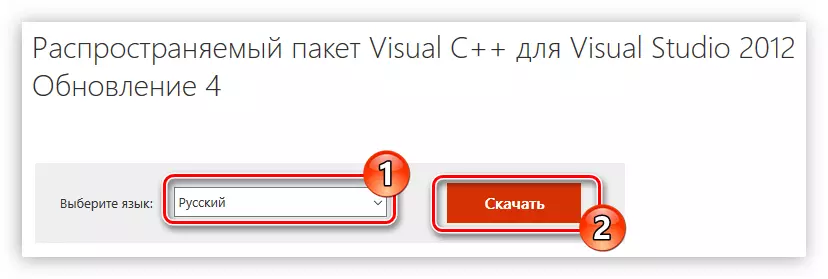
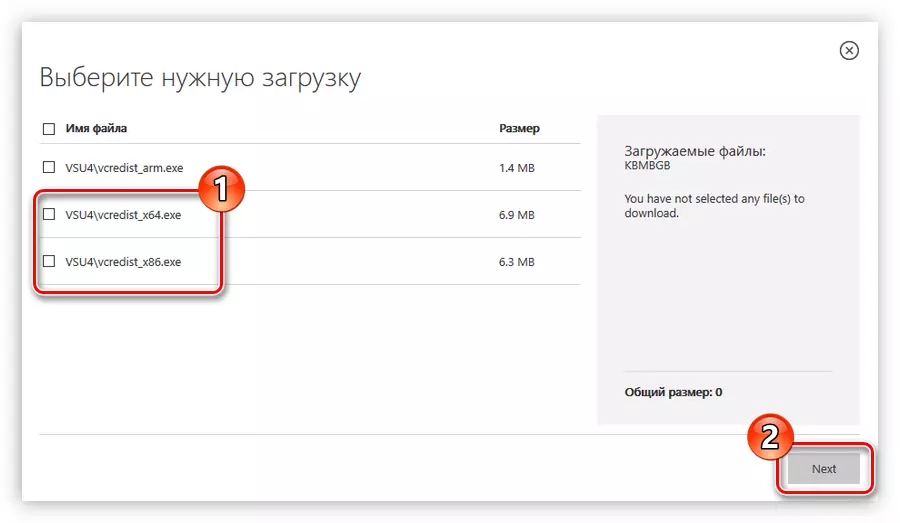
Hjirnei sil it pakket ynstallearder wurde downloade, it moat wurde ynstalleare.
- Útfiere it útfierbere bestân.
- Akseptearje de lisinsje-oerienkomst troch in mark njonken de korrespondearjende tekenrige te setten, en klikje op Ynstallearje.
- Wachtsje oant alle komponinten wurde ynstalleare.
- Klikje op de knop Restart en wachtsje op 'e kompjûter om opnij te begjinnen.
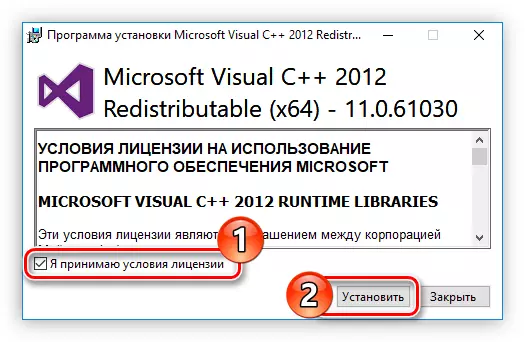
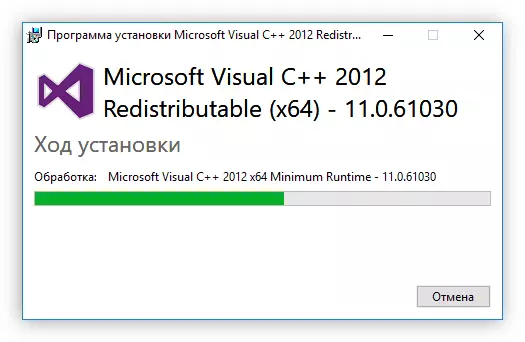
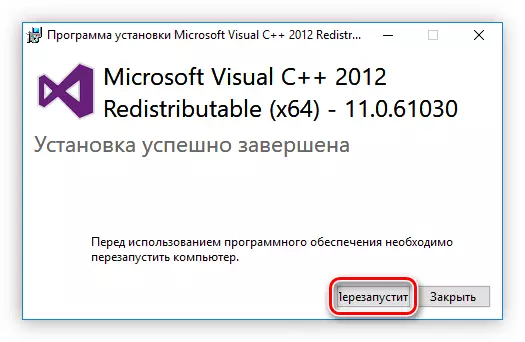
Under alle komponinten ynstalleare wie d'r in dynamyske biblioteek MFC100.dll, wat betsjut dat it no yn it systeem is. Sadwaande wurdt de flater eliminearre.
